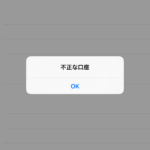XMのMT4で「ログインできない」「チャートが表示されない」「注文ボタンが灰色で押せない」「注文できない」などの問題の原因と解決方法を項目毎にまとめてご紹介します。
これらのMT4で取引する際のトラブルは、簡単な方法で解決することができます。
目次
PC対応MT4のログイン画面でログインできないときの原因と解決方法
PC対応MT4へログインできないときは、下記リストのどれかが原因になっている可能性が高いです。それぞれのトラブルに対する解決方法をご紹介していきます。
サーバーリストの選択が間違っている
IDやパスワードの入力が間違っている
口座が凍結又は閉鎖されている
MT5のアカウントでMT4へログインしようとしている
サーバーリストの選択が間違っている
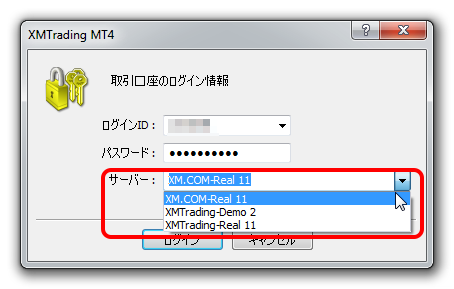
PC対応MT4のログイン画面にご自身のサーバーリストが表示されていない場合は、新しいサーバーリストを追加する作業をすることで解決されます。作業といっても面倒なことはなく、約1分ほどで設定が完了します。
「ツール」 → 「オプション」をクリック
「サーバータブ」でログインしたいサーバー名を入力
「デモ口座申請画面」でスキャンをクリック
下記画像は、「サーバータブ」でログインしたいサーバー名を入力する画面です。
例えば「XMTrading-Real 11 – Trading Point (Seychelles) Limited」というように、一文字も間違わずに入力して設定します。
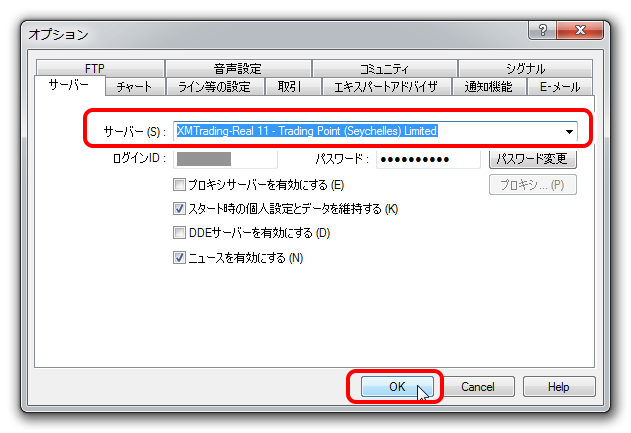
詳しい設定方法は、下記「MT4/MT5のログイン画面にサーバーリストが表示されないときの対処法」の記事にてご紹介しています。
サーバーリストを追加設定をすることで、MT4ログイン画面でサーバーリストが表示されるようになります。
参考記事 MT4/MT5のログイン画面にサーバーリストが表示されないときの対処法
IDやパスワードの入力が間違っている
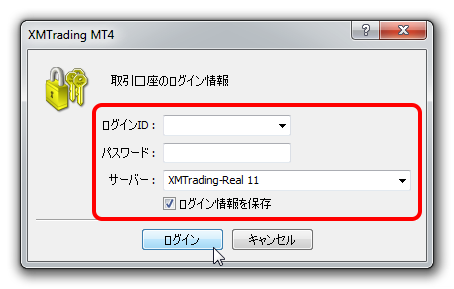
ログインID: XM口座開設後に届くEメール内に記載
パスワード: XM口座開設したときにご自身で決めたパスワード
サーバー: XM口座開設後に届くEメール内に記載
上記3つのログイン情報を全て正しく入力することで解決します。
一文字でも間違っているとログインできないので、確認しながらログイン情報をそれぞれ入力していきます。
ログインIDとサーバー名は、口座開設後にXMから自動配信されるE-Mail内に記載されています。メールからID情報をコピーしてMT4ログイン画面に貼り付けをした方が間違いなく入力できるでしょう。
口座が凍結又は閉鎖されている
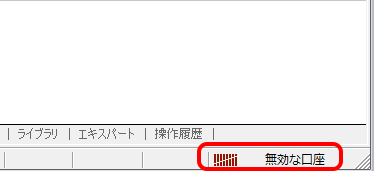
XMの口座が凍結又は閉鎖されているとそもそもログインできません。
もし、ログインできても、MT4画面右下に「無効な口座」と表示されるときがあり、取引できない状態となります。
その他、ログイン情報が間違っていると「無効な口座」と表示されるときがあります。
海外FX業者のXMは、口座残高が0の状態で90日間使用していないと自動的に口座が凍結/閉鎖となります。
口座が凍結/閉鎖になった場合は、口座を元に戻すことはできませんので、新たにXMの口座開設をすることで問題が解決されます。
参考記事 XMの口座が休眠口座や凍結閉鎖になる条件
MT5のアカウントでMT4へログインしようとしている

XMで口座開設したときにMT5を選択していた場合は、MT5専用のアカウントとなります。
MT5のアカウントでMT4へログインすることはできないので、MT4でログインしたい場合は、MT4専用のアカウントを作成する必要があります。
反対に、MT4のアカウントでMT5へもログインすることはできません。MT5専用アカウントはMT5でログイン可能です。
PC対応MT4のチャートが表示されず取引できないときの原因と解決方法
表示したい通貨ペアが無い場合
チャートを表示しようとしたときに、そもそも希望の通貨ペアが表示されていないことがあります。
希望の通貨ペアがリストに表示されていない場合は、MT4画面左上の「気配値表示」上で右クリック → 「すべて表示」をクリックをすることで、非表示になっていた通貨ペアも全て表示させることができます。
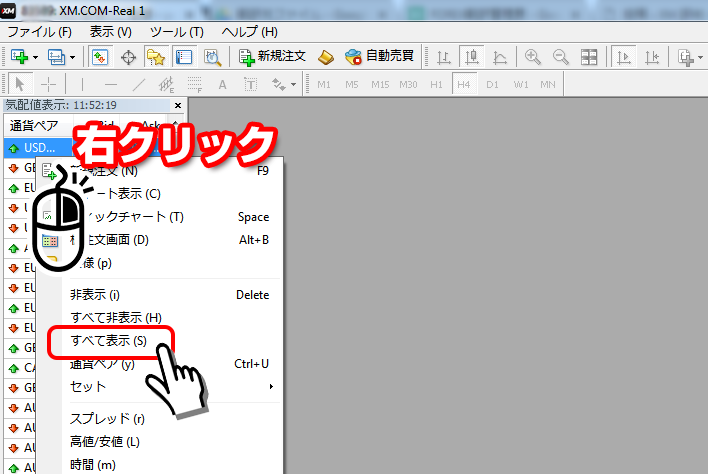
アップデート待機中が表示 or チャートが全く表示されないときの原因と解決方法
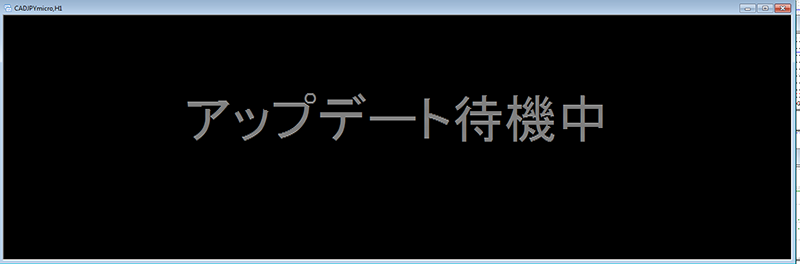
チャート画面に「アップデート待機中」と表示され、いつまで経ってもチャートが表示されないときやチャート画面が空白で全くチャートが表示されない場合は、下記リストのうちどれかが原因になっている可能性が高いです。
初めて開く通貨ペアのチャート(数秒後にチャート表示されます)
CFDの限月選択を期近にしてない
XM口座タイプに合った専用のチャートを選択してない
MT4のバージョンが古い、もしくは壊れている
特に注意が必要なのは、XMの口座タイプに合った専用チャートの選択です。
XMは、「Micro口座」「Standard口座」「XM Zero口座」「KIWAMI極口座」の4種類の口座タイプがありますが、それぞれ表示する専用のチャートが異なります。
| 口座タイプ | 専用チャート |
|---|---|
| XM マイクロ口座 | 通貨ペアmicro(例:EURUSDmicro) |
| XM スタンダード口座 | 通貨ペア(例:EURUSD) |
| XM Zero口座 | 通貨ペア.(例:EURUSD.)(通貨ペアの最後にドット) |
| XM KIWAMI極口座 | 通貨ペア#(例:EURUSD#)(通貨ペアの最後にシャープ) |
口座開設したときの口座タイプに合った専用のチャートを開くことで、正しくチャートが表示されるようになります。
注文ボタンが灰色で押せず注文できないときの原因と解決方法
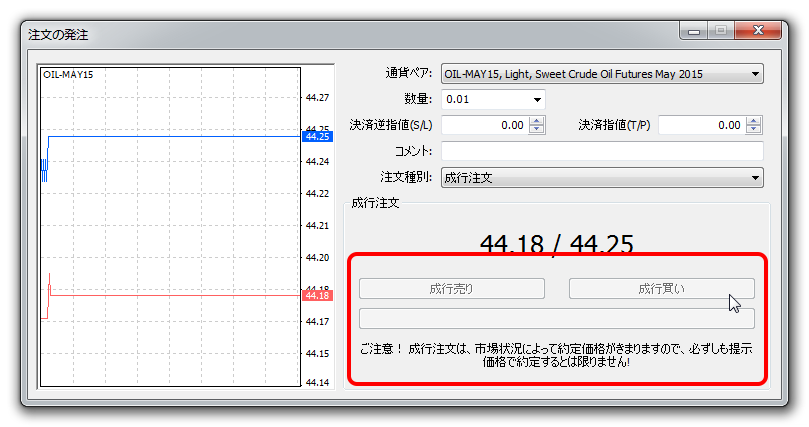
MT4の「注文の発注」画面で、注文ボタンが灰色になり取引できないときは、通貨ペアや銘柄に合った正しい取引数量を入力していないことが原因です。
口座タイプ、通貨ペアや銘柄によっては、取引できる最小取引量と最大取引量が異なります。
| Micro口座 | Standard口座 | XM Zero口座 | KIWAMI極口座 | |
|---|---|---|---|---|
| 1ロット単位 | 1,000通貨 | 100,000通貨 | 100,000通貨 | 100,000通貨 |
| 最大取引量 | 100ロット | 50ロット | 50ロット | 50ロット |
| 最小取引量 | 0.01ロット(MT4) 0.1ロット(MT5) | 0.01ロット | 0.01ロット | 0.01ロット |
| 最大保有可能数 | 200ポジション | 200ポジション | 200ポジション | 200ポジション |
| CFD取引 | 1ロット~ | 1ロット~ | 不可 | 不可 |
| 貴金属取引 | 1ロット~ | 1ロット~ | 1ロット~ | 1ロット~ |
通貨に関しては、MT5以外は0.01ロット~取引できますが、CFDや貴金属取引は、最小取引単位が1ロット~となります。
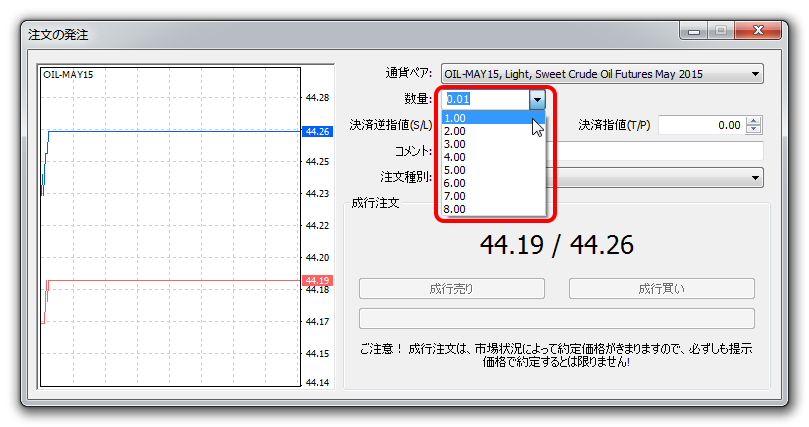
下記画像例では、OIL(原油)取引において「0.01 → 1.00」に入力し直すことで、灰色の注文ボタンから色付きのボタンへ変わりました。これで注文できるようになります。
尚、CFD商品の取引は、数万円の必要証拠金となります。最大レバレッジで計算されないので注意しましょう。
参考記事 XMのCFD必要証拠金の計算方法
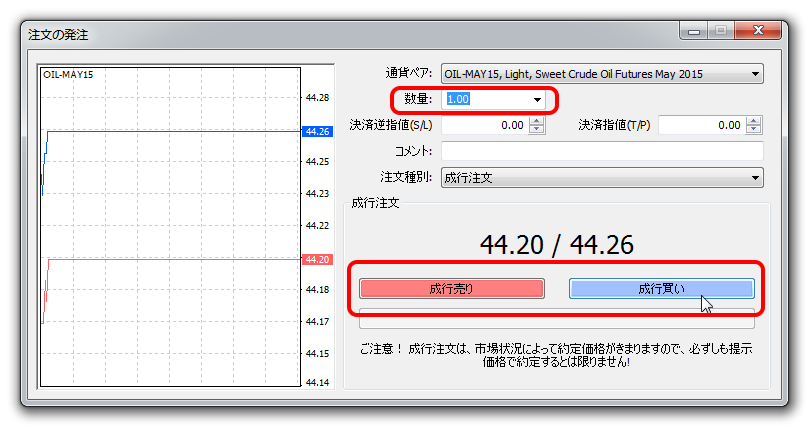
CFDや貴金属取引の注文画面で「0.1」や「0.01」の数量を入力してしまうと、注文ボタンが灰色になり注文することができません。
「口座タイプ/通貨/CFD/貴金属」それぞれの商品に合った数量を入力することで注文することができるようになります。
注文発注リンクがなく注文できないときの原因と解決方法

チャートの上で右クリックしても「注文発注」リンクがない場合は、口座タイプに合ったチャートを選択していないことが原因です。
XMの「Micro口座」「Standard口座」「XM Zero口座」「KIWAMI極口座」の4種類の口座タイプに合わせた専用チャートを表示することで、「注文発注」リンクを表示することができます。
| 口座タイプ | 専用チャート |
|---|---|
| XM マイクロ口座 | 通貨ペアmicro(例:EURUSDmicro) |
| XM スタンダード口座 | 通貨ペア(例:EURUSD) |
| XM Zero口座 | 通貨ペア.(例:EURUSD.)(通貨ペアの最後にドット) |
| XM KIWAMI極口座 | 通貨ペア#(例:EURUSD#)(通貨ペアの最後にシャープ) |
無効な S/L または T/P とエラー表示され注文できないときの原因と解決方法
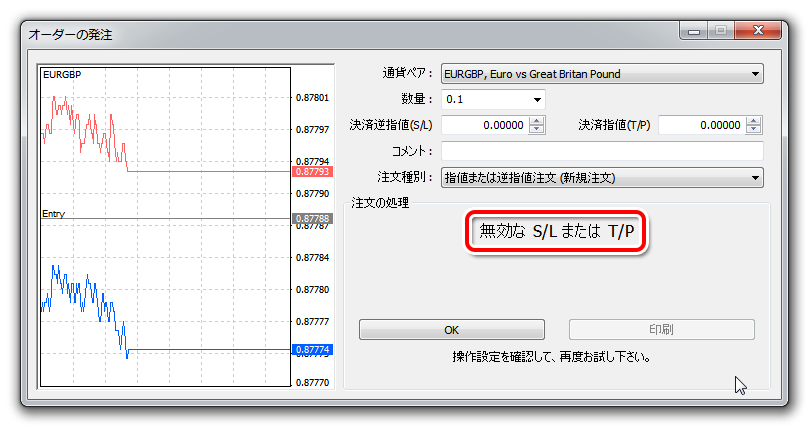
オーダーの発注画面で発注ボタンをクリックしても、「無効な S/L または T/P」とエラー表示され注文できない際は、「注文種別と入力した価格が正しくない」又は「指定されたポイント圏内の価格を入力している」ことが原因です。
注文種別と入力した価格が正しくない
指定されたポイント圏内の価格を入力している
注文種別と入力した価格が正しくない
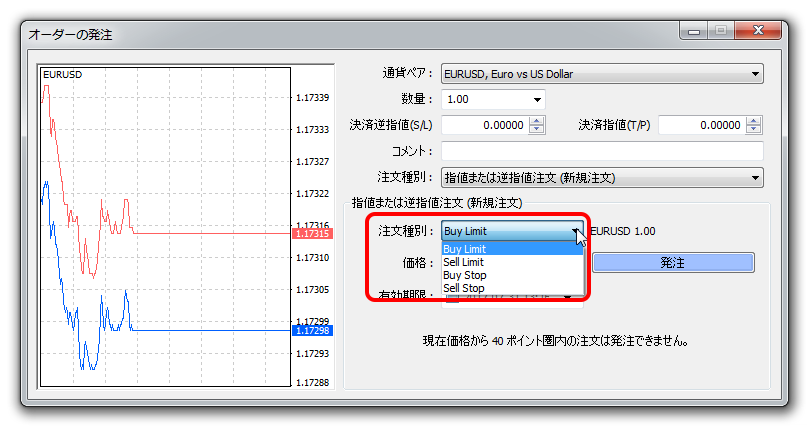
価格を指定して注文する指値または逆指値注文をする際に、注文種別と入力した価格に相違があると「無効な S/L または T/P」エラーが表示され注文することができません。
例えば、Buy Limitの場合は、現在値より低い価格を入力する必要があります。
注文種別: 指値または逆指値注文の種類
- Buy Limit(指値買い)
価格が下落したときに、買いたい場合 (現在値より低い価格を入力)
- Sell Limit(指値売り)
価格が上昇したときに、売りたい場合 (現在値より高い価格を入力)
- Buy Stop(逆指値買い)
価格が上昇したときに、買いたい場合 (現在値より高い価格を入力)
- Sell Stop(逆指値売り)
価格が下落したときに、売りたい場合 (現在値より低い価格を入力)
以上のように注文種別により、入力する価格が現在値より低いのか高いのかで異なります。正しい価格を入力することで注文できるようになります。
指定されたポイント圏内の価格を入力している
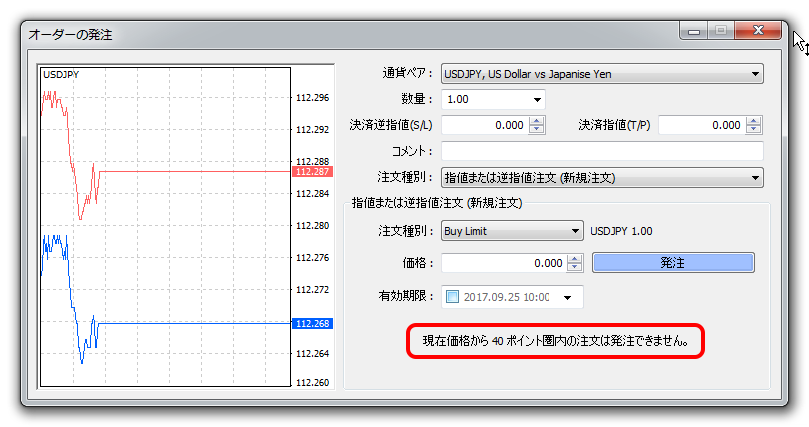
オーダーの発注画面で「現在価格から◯◯ポイント圏内の注文は発注できません。」と表示されています。指値/逆指値注文で入力した価格は、この◯◯ポイント以上の数値でなくては注文できないことを意味しています。
例えば、「40ポイント」なら4pipsを意味します。4pips以上離れた価格を入力することで注文できるようになります。
証拠金不足です。と表示され注文できないときの原因と解決方法
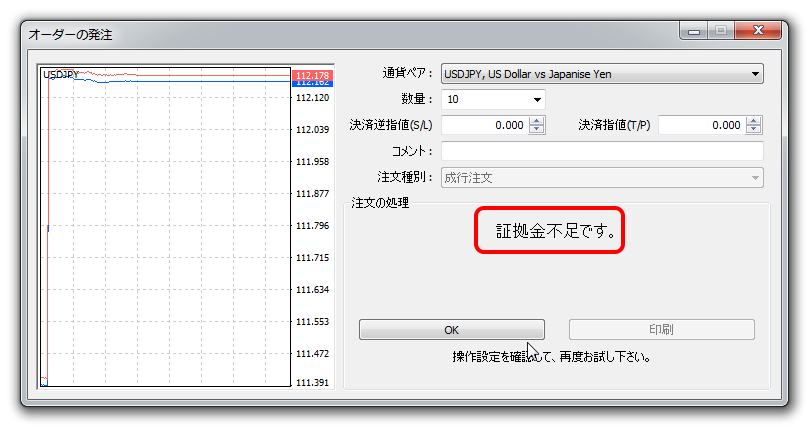
「証拠金不足です。」と表示されたときは、エラー名の通り証拠金が不足しており注文できないことを意味します。
取引しようとしている通貨ペアの必要証拠金に対し、自分の口座の資金(証拠金)が足りているかを確認してみましょう。
必要証拠金計算例
計算条件
ドル円の為替レートが110.00円のときに約定(新規注文)
XMStandard口座で1ロット(10万通貨)の量を取引
最大レバレッジ1000倍
[約定レート]×[取引通貨単位]×[数量]÷[最大レバレッジ]=[必要証拠金]
[110.00円]×[100,000通貨]×[1ロット]÷[1000倍]=[11,000円]
以上の計算により、ドル円110円のときに10万通貨を注文した場合、必要証拠金は11,000円になります。
上記例の場合、口座残高が最低でも11,000円ないと、注文画面で「証拠金不足です。」とエラー表示され取引することができません。
しかし、必要証拠金ギリギリの口座残高(証拠金)では、すぐに強制ロスカットになってしまうので、余裕ある証拠金を準備した方がよいでしょう。
参考記事1 証拠金・必要証拠金・有効証拠金・余剰証拠金・証拠金維持率、各証拠金の違い
参考記事2 最適な実効レバレッジで取引をする
土日は取引ができない点に注意
土曜日・日曜日は、外国為替市場も休場となるため、土日に決済も含め取引をすることはできません。
CFD商品銘柄も土曜日・日曜日に取引できないのはもちろんのこと、各国の祝日により休場になることもあります。
特にCFD商品銘柄は、取引時間が銘柄により異なるので、よく確認しながら取引するようにしましょう。
FX(外国為替証拠金取引)の取引時間
夏時間(サマータイム)
月曜日 AM 06:05 – 土曜日 AM 05:50(日本時間)
冬時間(通常時間)
月曜日 AM 07:05 – 土曜日 AM 06:50(日本時間)
FX以外のCFD取引時間については、下記のリンク先の記事でご確認頂けます。
各国の祝日により取引時間が変更される際は、口座開設したときに登録したメールアドレス宛に届くXMのニュースレターで案内されます。
XMのニュースレターが迷惑メールフォルダに入らないように事前に設定しておくことをお薦めします。